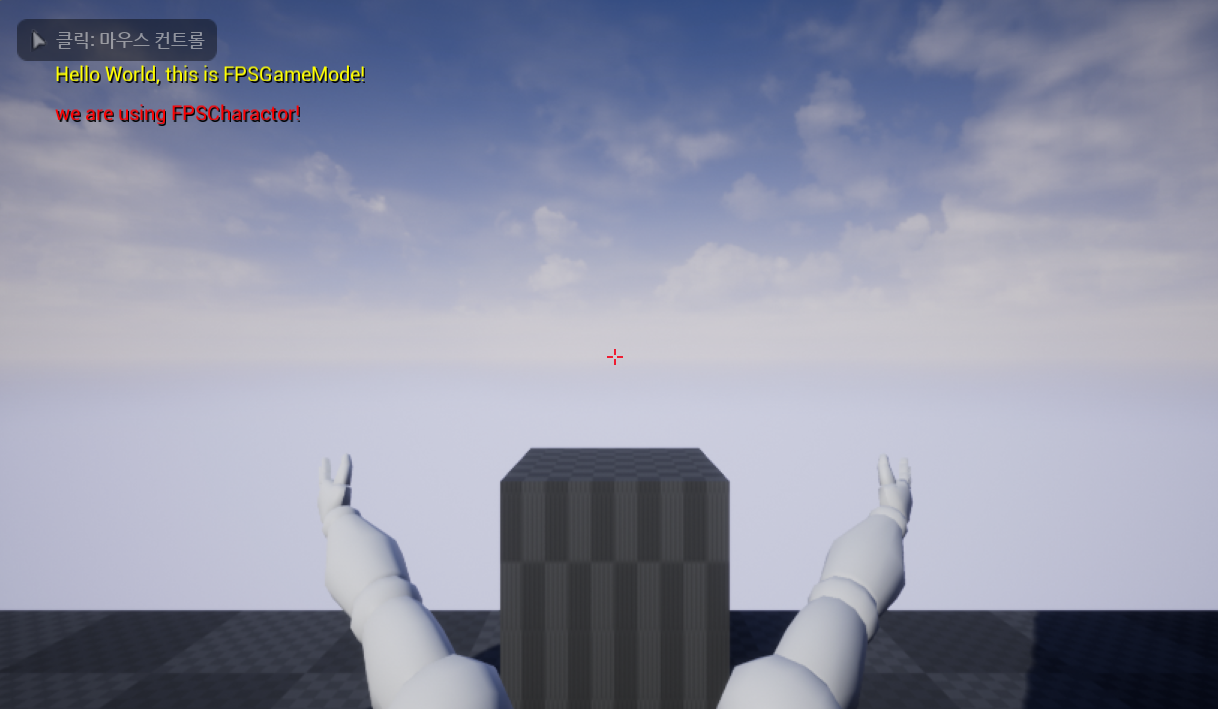1. 발살체 추가
1) 발사 액션 매핑 추가
- 편집 > 프로젝트세팅 > 엔진 > 액션매핑 추가
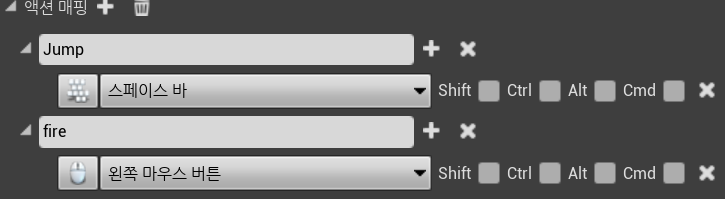
2) 발사체 클래스 추가
-
Actor클래스를 부모 클래스로 선택 후 FPSProjectile로 이름을 설정
- USphereComponent 추가
-
FPSProjectile.h
- 구체 콜리전 컴포넌트 선언
UPROPERTY(VisibleDefaultsOnly, Category = "Projectile") class USphereComponent* CollisionComponent; -
FPSProjectile.cpp
- 구체를 단순 콜리전 표현으로 사용
- 구체의 골리전 변경 설정
- 루트 컴포넌트를 콜리전 컴포넌트로 설정
CollisionComponent = CreateDefaultSubobject<USphereComponent>(TEXT("SphereComponent")); CollisionComponent->InitSphereRadius(15.0f); RootComponent = CollisionComponent;
- Projectile Movement Component 추가
-
FPSProjectile.h
- 프로젝타일 무브먼트 컴포넌트
UPROPERTY(VisibleAnywhere, Category = "Movement") class UProjectileMovementComponent* ProjectileMovementComponent; -
FPSProjectile.cpp
- 발사체의 movement를 구동시킴
ProjectileMovementComponent = CreateDefaultSubobject<UProjectileMovementComponent>(TEXT("ProjectileMovementComponent")); ProjectileMovementComponent->SetUpdatedComponent(CollisionComponent); ProjectileMovementComponent->InitialSpeed = 3000.0f; ProjectileMovementComponent->MaxSpeed = 3000.0f; ProjectileMovementComponent->bRotationFollowsVelocity = true; ProjectileMovementComponent->bShouldBounce = true; ProjectileMovementComponent->Bounciness = 0.3f;
-
3) 발사체 초기 속도
- 함수 생성 뒤 발사 방향을 설정한다.(속력은 저장됨)
- FPSProjectile.h
- 발사체의 속도를 발사 방향으로 초기화 함수 선언
void FireInDirection(const FVector& ShootDirection); - FPSProjectile.cpp
- 프로젝타일의 속도를 발사 방향으로 초기화
void AFPSProjectile::FireInDirection(const FVector& ShootDirection) { ProjectileMovementComponent->Velocity = ShootDirection * ProjectileMovementComponent->InitialSpeed; }
4) 발사 입력 액션 바인딩
- FPSCharacter.h
- 발사 처리를 위한 함수
UFUNCTION() void Fire(); - FPSCharacter.cpp
- SetupPlayerInputComponent() : OnFire함수 바인딩을 위함
InputComponent->BindAction("Fire", IE_Pressed, this, &AFPSCharacter::Fire);- Fire() 함수 정의부 추가
void AFPSCharacter::Fire() { }
5) 발사체 스폰 위치 정의
-
FPSCharacter.h
UPROPERTY(EditAnywhere, BlueprintReadWrite, Category = GamePlay) FVector MuzzleOffset; UPROPERTY(EditDefaultsOnly, Category = Projectile) TSubclassOf<class AFPSProjectile> ProjectileClass;
2. 발사 구현
1) 헤더 추가
- FPSCharacter.cpp 상단에 "FPSProjectile.h" 를 추가로 포함
#include "FPSProjectile.h"
2) Fire()함수 구현
-
FPSCharacter.cpp
void AFPSCharacter::Fire() { if (ProjectileClass) { FVector CameraLocation; FRotator CameraRotation; GetActorEyesViewPoint(CameraLocation, CameraRotation); FVector MuzzleLocation = CameraLocation + FTransform(CameraRotation).TransformVector(MuzzleOffset); FRotator MuzzleRotation = CameraRotation; MuzzleRotation.Pitch += 10.0f; UWorld* World = GetWorld(); if (World) { FActorSpawnParameters SpawnParams; SpawnParams.Owner = this; SpawnParams.Instigator = Instigator; AFPSProjectile* Projectile = World->SpawnActor<AFPSProjectile>(ProjectileClass, MuzzleLocation, MuzzleRotation, SpawnParams); if (Projectile) { FVector LaunchDirection = MuzzleRotation.Vector(); Projectile->FireInDirection(LaunchDirection); } } } }
3) 발사체 제작
-
신규 blueprint class의 부모 클래스로 FPSProjectile클래스를 선택한 뒤 생성
-
Static Mesh 컴포넌트를 추가
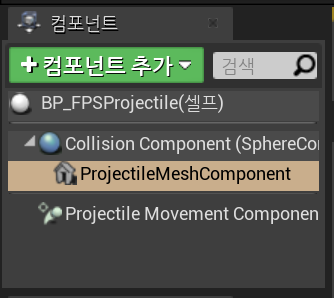
-
디테일 탭의 Static Mesh 섹션에서 Sphere 스태틱 메시를 선택
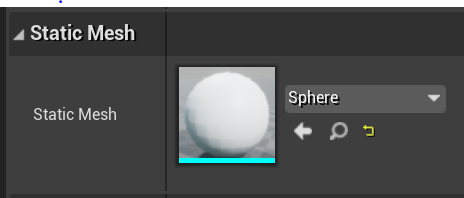
-
적절한 scale로 설정(x, y, z : 0.09)
-
컴파일, 저장 후 닫음
-
BPFPSCharacter의 에디터를 열어 Projectile Class프로퍼티를 BP_FPSProjectile로 설정
 -
Muzzle Offset 프로퍼티를 {100, 0, 0}로 설정 해 발사체를 카메라 약간 앞에서 생성되게 함

-
컴파일, 저장 후 닫음
4) 발사체 콜리전 구성
- 충돌 세팅 편집
-
언리얼 엔진에는 여러가지 프리셋 콜리전 채널이 포함되어 있으나, 커스터마이징 프리셋 콜리전 채널을 만들 수도 있다.
-
프로젝트 세팅 > 엔진 > 콜리전
-
[새 오브젝트 생성]을 통해 새 콜리전 채널(Projectile)을 만듦

-
프리셋에 새 콜리전 프리셋(Projectile)을 설정한다.
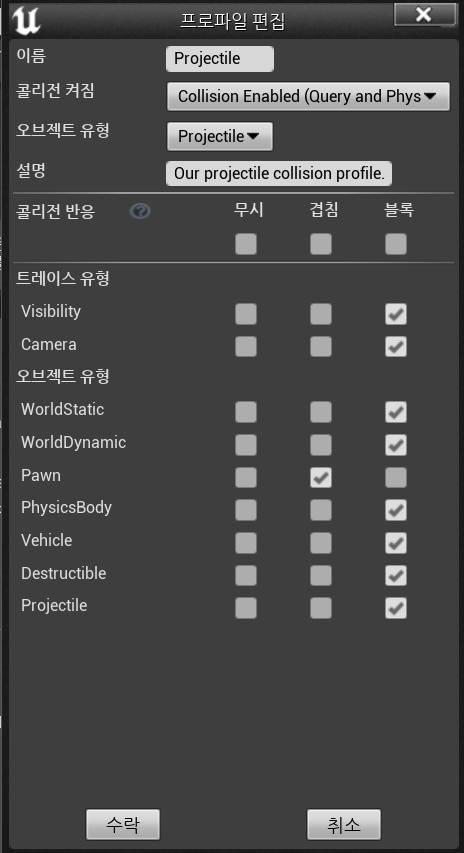
-
새 콜리전 채널 세팅을 사용하기 위해 FPSProjectile.cpp 생성자에 다음 코드를 추가 : 콜리전을 먹여줌
CollisionComponent->BodyInstance.SetCollisionProfileName(TEXT("Projectile"));
5) 프로젝타일의 콜리전 반응
- OnHit() : 콜리전 반응 함수
- FPSProjectile.h
UFUNCTION() void OnHit(UPrimitiveComponent* HitComponent, AActor* OtherActor, UPrimitiveComponent* OtherComponent, FVector NormalImpulse, const FHitResult& Hit); - FPSProjectile.cpp
void AFPSProjectile::OnHit(UPrimitiveComponent* HitComponent, AActor* OtherActor, UPrimitiveComponent* OtherComponent, FVector NormalImpulse, const FHitResult& Hit) { if (OtherActor != this && OtherComponent->IsSimulatingPhysics()) { OtherComponent->AddImpulseAtLocation(ProjectileMovementComponent->Velocity * 100.0f, Hit.ImpactPoint); } } - FPSProjectile.cpp : 생성자
CollisionComponent->OnComponentHit.AddDynamic(this, &AFPSProjectile::OnHit);
6) 테스트
-
언리얼 에디터에서 Floor 스태틱 매시를 복붙해 Floor2를 만듦
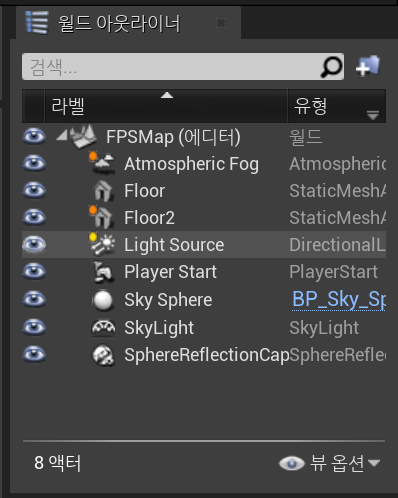
-
Floor2 scale을 {0.2, 0.2, 3.0}의 스케일로 만들어 줌
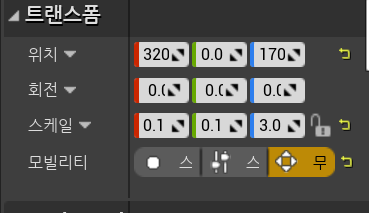
-
Floor2의 디테일 패널 > Physics > Simulate Physics옵션 체크
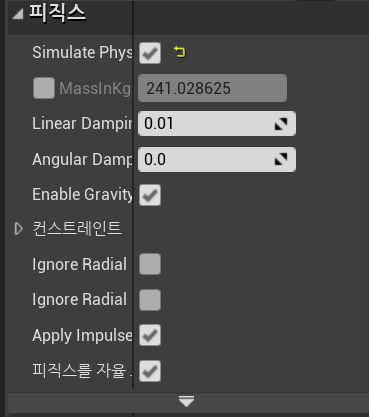
-
BP_FPSProjectile > Static Mesh > Collision Presets 를 Projectile로 설정

-
컴파일, 저장 뒤 닫음
3. 뷰포트에 조준선 추가
1) 조준선 HUD요소 추가
-
HUD를 부모 클래스로 하는 새 c++클래스를 FPSHUD이름으로 생성함
-
FPSHUD.h : DrawHUD()함수 생성
protected: UPROPERTY(EditAnywhere) UTexture2D* CrosshairTexture; public: virtual void DrawHUD() override; -
FPSHUD.cpp : DrawHUD()함수 구현
void AFPSHUD::DrawHUD() { Super::DrawHUD(); if (CrosshairTexture) { FVector2D Center(Canvas->ClipX * 0.5f, Canvas->ClipY * 0.5f); FVector2D CrossHairDrawPosition(Center.X - (CrosshairTexture->GetSurfaceWidth() * 0.5f), Center.Y - (CrosshairTexture->GetSurfaceHeight() * 0.5f)); FCanvasTileItem TileItem(CrossHairDrawPosition, CrosshairTexture->Resource, FLinearColor::White); TileItem.BlendMode = SE_BLEND_Translucent; Canvas->DrawItem(TileItem); } } -
C++ HUD 클래스를 블루프린트로 확장(BP_FPSHUD)
2) 기본 HUD 클래스 설정
-
프로젝트 세팅 > 맵&모드 > HUD를 새로 생성한 BP_FPSHUD로 설정
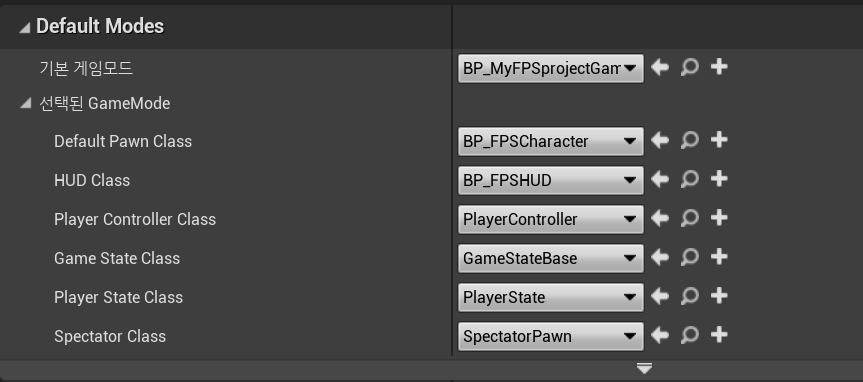
-
BP_FPSHUD 에디터를 열어 Crosshair Texture을 원하는 조준선 Texture로 설정해줌

-
컴파일 저장 후 닫음